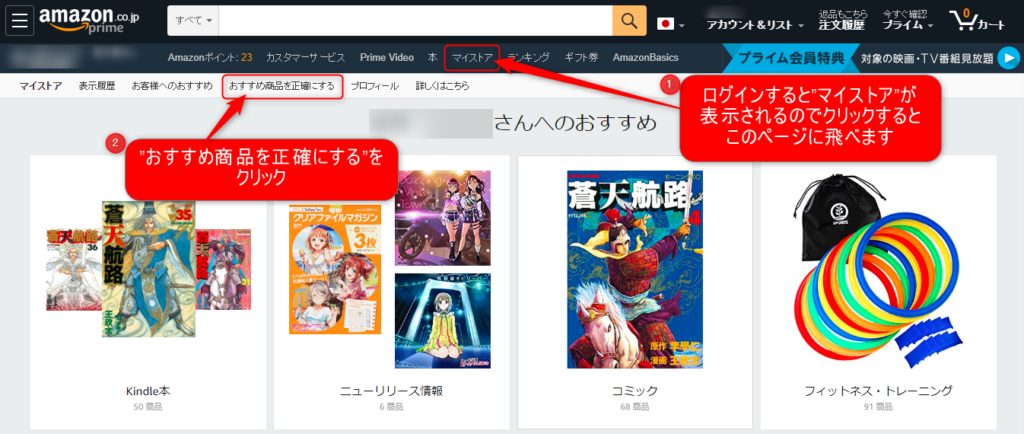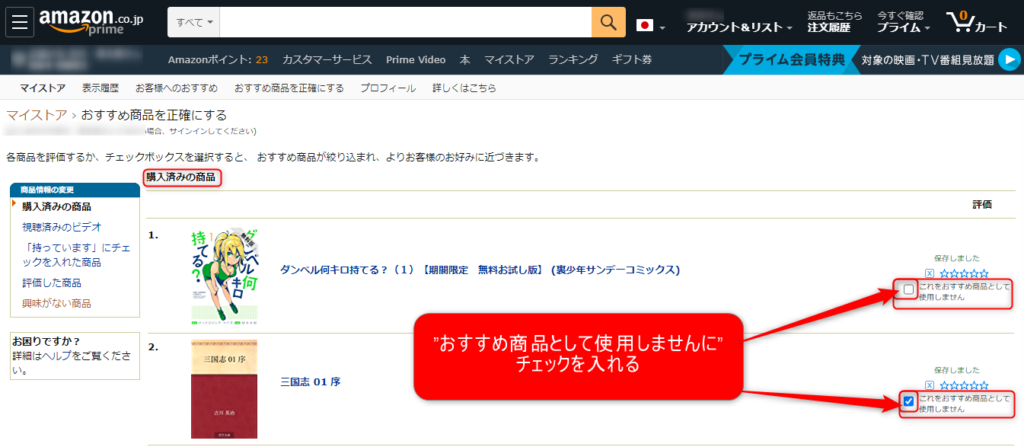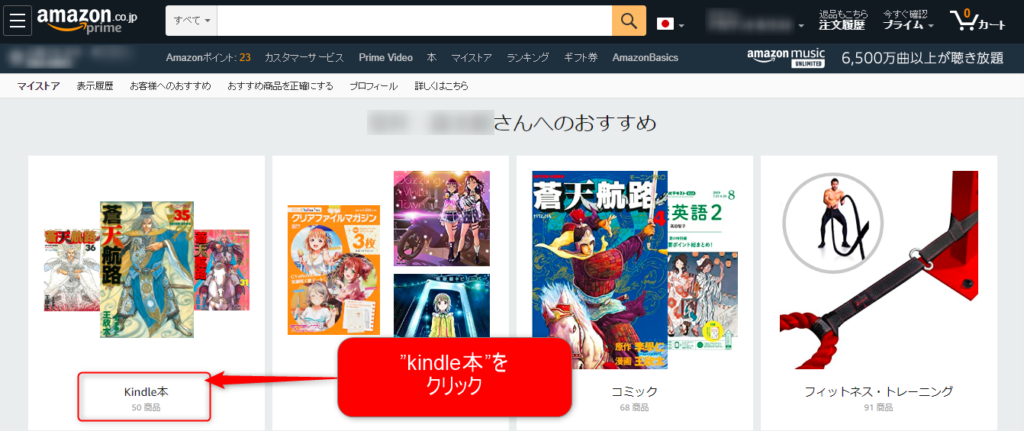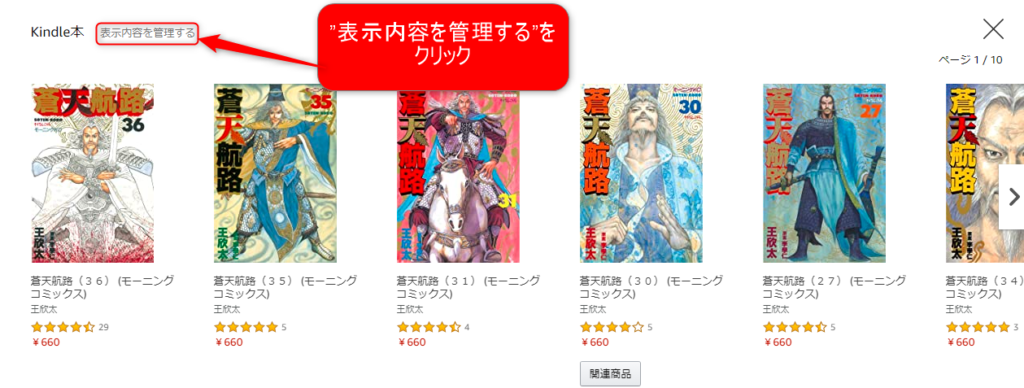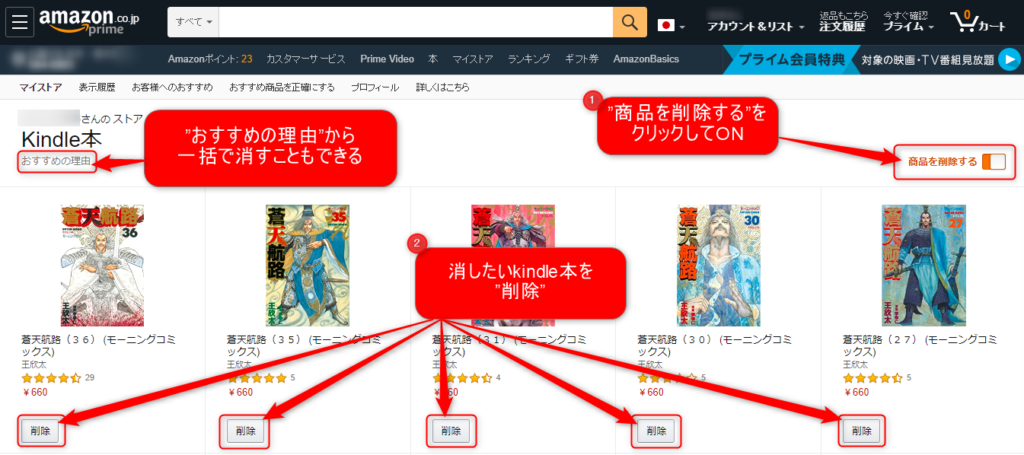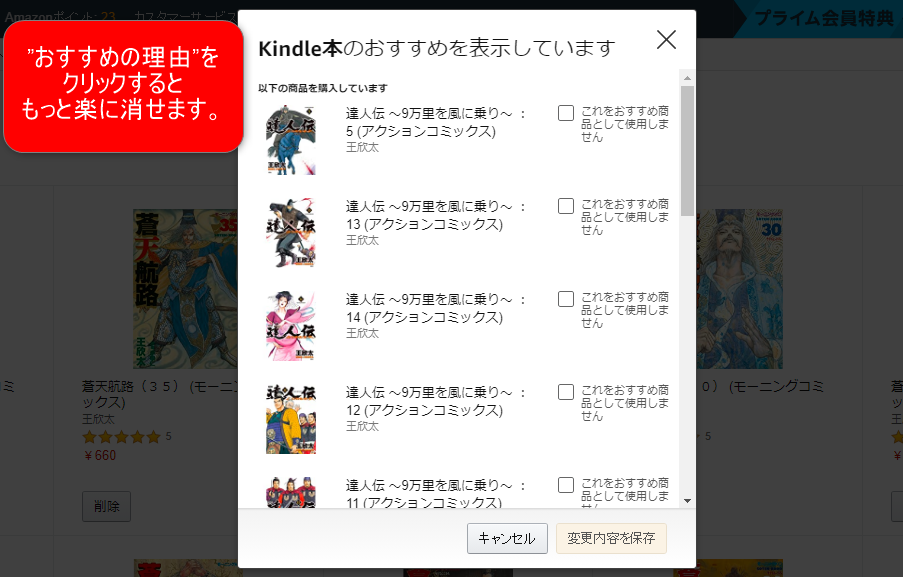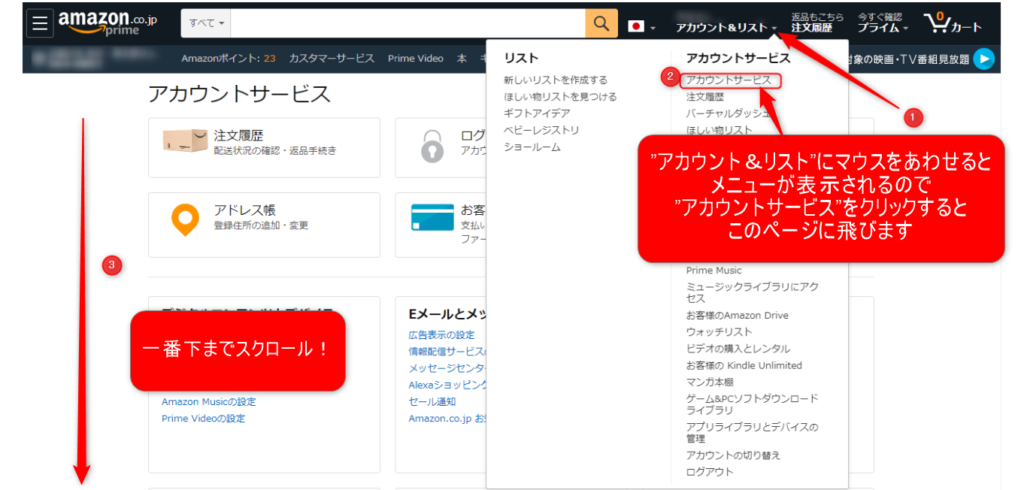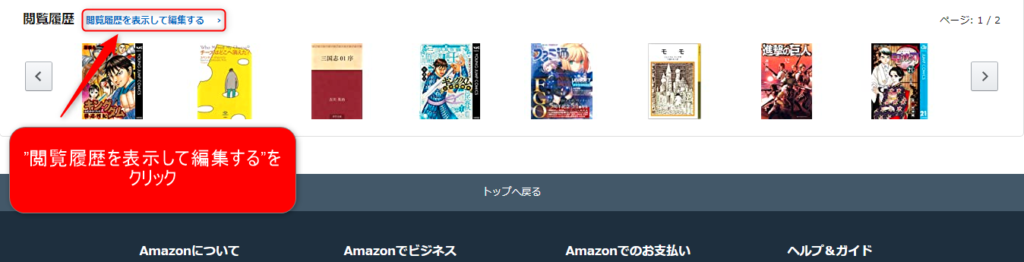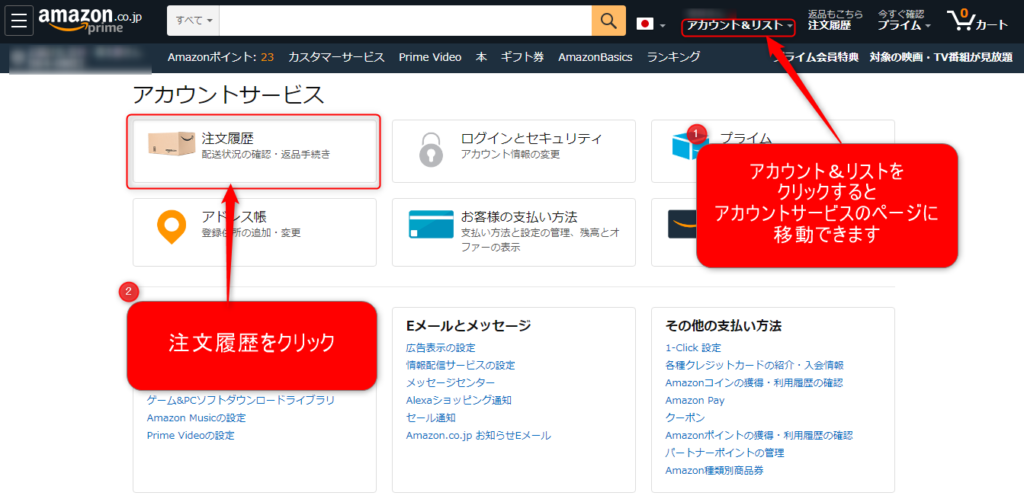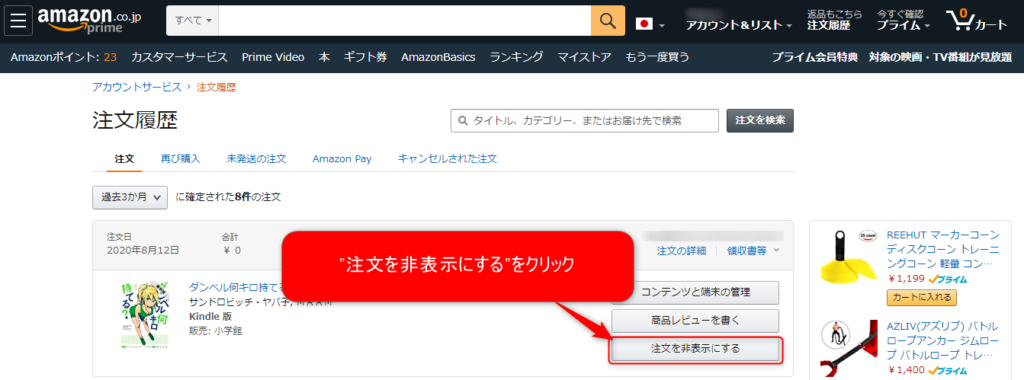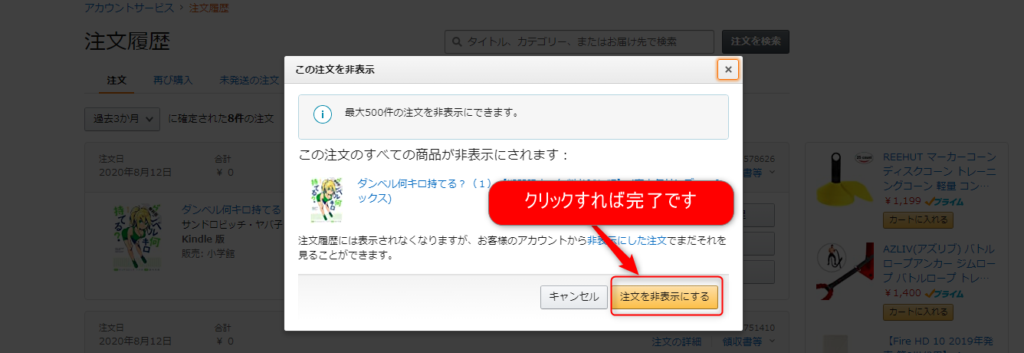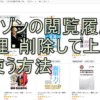Kindleで「おすすめされる本」や「閲覧履歴」を削除して最適化する方法

kindleのおすすめは主に注文履歴に基づいて自動的に作成されています。なので注文履歴を削除できればいいのですがAmazonの仕様上それはできません。
しかし特定のKindle本をおすすめに使わないように指定することは可能です。結果として指定したkindle本に関連する商品がおすすめに表示されなくなります。つまり間接的にkindleのおすすめを削除することができます。
kindleのおすすめを間接的に削除するにはトップページのマイストアから設定することが可能です。その具体的な方法を紹介します。
また、トップページにマイストアが表示されていない方もいると思います。マイストアまでの進み方も補足するので参考にしてください。
kindleのおすすめ削除方法1:「おすすめ商品を正確にする」
Kindleストアで紹介されるおすすめの本を削除したいときは「おすすめ商品を正確にする」というアマゾンアカウントの設定をすることが必要です。
「おすすめ商品を正確にする」の設定方法
Amazonのアカウントにログインした後にマイストアをクリックし、進んだページの「おすすめ商品を正確にする」をクリックします。
マイストアが表示されないかたはこちらから進めます。
「おすすめ商品を正確にする」のページでは購入済みの商品の一覧が表示されます。アマゾンやKindleではこの情報を重視しておすすめの商品を表示しています。
各商品の右側にある「これをおすすめ商品として使用しません」にチェックを入れるとkindleのおすすめから削除できます。
kindleのおすすめ削除方法2:「お客様へのおすすめ」
kindleのおすすめを削除するためには「お客様へのおすすめ」についても設定するのが効果的です。
「お客様へのおすすめ」の設定方法
マイストアをくりっくすると「お客様へのおすすめ」が表示されるので、kindle本をクリックします。
するとkindle本のおすすめ一覧が表示されるので表示内容を管理するをクリックします。
管理の画面の商品を削除するの項目をクリックでONにすると、各商品の下に削除ボタンが表示されるので、こちらから個別に削除できます。
ちなみにおすすめの理由をクリックすると少しだけ効率的にkindleのおすすめを削除できます。
kindleのおすすめ削除方法3:kindleから削除
アマゾンのサービスではKindleしか使っていないという人の場合にはKindleでおすすめの本の削除をすることも可能です。
Kindleを起動してから表示されているおすすめの本を長タップし、「興味がありません」を選んでいくだけで設定ができます。これによっておすすめされている本が非表示になり、代わりに他の本が紹介されるようにすることが可能です。
最適化ができていないと類似の本ばかり表示されてしまうことになりますが、とりあえず表示しないで欲しい本があるというときには直接的なので有効な対策です。気づいたら興味がないと示していくと余計な本が表示されにくくなるでしょう。
kindleのおすすめ削除方法4:閲覧履歴
kindleのおすすめを削除するときに同時にしておきたいのが閲覧履歴の削除です。
Amazonはおすすめ以外にも「チェックした商品の関連商品」として閲覧履歴を基にした本をトップページなどで紹介してくれます。
Kindleの閲覧履歴の削除と注文履歴の非表示の方法をそれぞれ紹介します。
Kindleの閲覧履歴を削除する方法
閲覧履歴を削除するにはAmazonのウェブサイトにアクセスしてログインし、アカウントサービスを表示します。
そのページ下部にある閲覧履歴を表示して編集するをクリックしましょう。
すると今までの閲覧履歴が一覧で表示されます。履歴を管理をクリックすれば履歴からすべての商品を削除するが表示されるので、一括ですべての履歴を削除することができます。
また表示から削除をクリックすれば商品を個別に削除することも可能です。
Kindleの「注文履歴」を削除することはできない
Kindleの注文履歴には今まで購入した本の記録が残されています。残念ながらこの注文履歴は削除することができません。
しかしKindleで購入した本の注文履歴は非表示機能を使って注文履歴のリスト上から見えなくすることは可能です。
注文履歴を非表示にする方法
アマゾンのアカウントページから注文履歴へと進みます。
注文を非表示にするというボタンがあるのでクリックしましょう。
確認の画面が表示されるので注文を非表示にするをクリックすると注文履歴から削除されます。
ただし、”アカウント設定”の”お買い物設定”の中にある非表示にした注文の表示を選ぶことにより非表示にした注文履歴を見ることはできます。
kindleのおすすめ、閲覧履歴を削除して管理
Kindleのおすすめを削除したいときは以下の設定を行いましょう。
- 「おすすめ商品を正確にする」
- 「お客様へのおすすめ」
- kindleから削除?????
- 閲覧履歴の削除
ただしこれら全てを行っても予期せぬ商品がおすすめとして表示される可能性はあります。例えばAmazonのトップページは不定期に見た目が変わります。そこで新たに異なる基準のおすすめが表示される可能性もあるのです。
完全におすすめを削除したい方は、別アカウントを作り購入する商品ごとに使い分ける方法をおすすめします。
Kinldeをまだお持ちでない方は「Kindle Paperwhite 32GB 広告付 wi-fiなし」が一番コスパが良くおすすめです!これ以外の選択肢はなし!

Kindle Paperwhite シグニチャー エディション (32GB) 6.8インチディスプレイ ワイヤレス充電対応 明るさ自動調節機能つき 広告なし
そのほかのKindle端末やKindleサービスについては「Kindle(キンドル)とは?「リーダー、書籍、Unlimited」の値段と特徴まとめ」に気合を入れて書いています!ぜひ参考にしてください!
Kindle購入に役立つおすすめ記事